文/罗成圆
前言
关注“成圆调色院”的朋友们好。我们在剪辑影片时,经常会用到下载的视音频媒体。通常,我们肯定不会把所有下载的媒体文件导入Premiere中,而是会使用操作系统本身的文件浏览窗口(如Mac的“访达”)来查看媒体,然后把适合的媒体文件导入Premiere。说着好像挺方便,但如果文件众多、或文件储存在多个路径下,逐个打开媒体文件浏览,再导入Premiere的过程就会太繁琐,效率也很低。其实有一个方法能提高媒体浏览的效率。那就是使用Premiere的媒体浏览器。
开启媒体浏览器
在Premiere顶部菜单中执行窗口→媒体浏览器,以开启媒体浏览器。
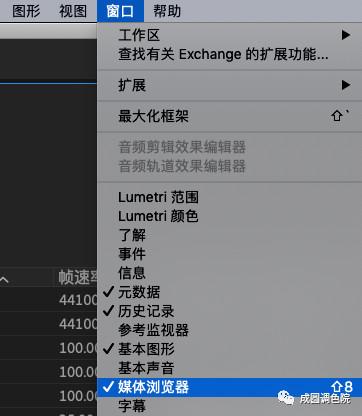
使用媒体浏览器浏览和导入素材
媒体浏览器窗口分两个部分。如下图所示,左侧为磁盘路径面板,右侧为媒体浏览面板。
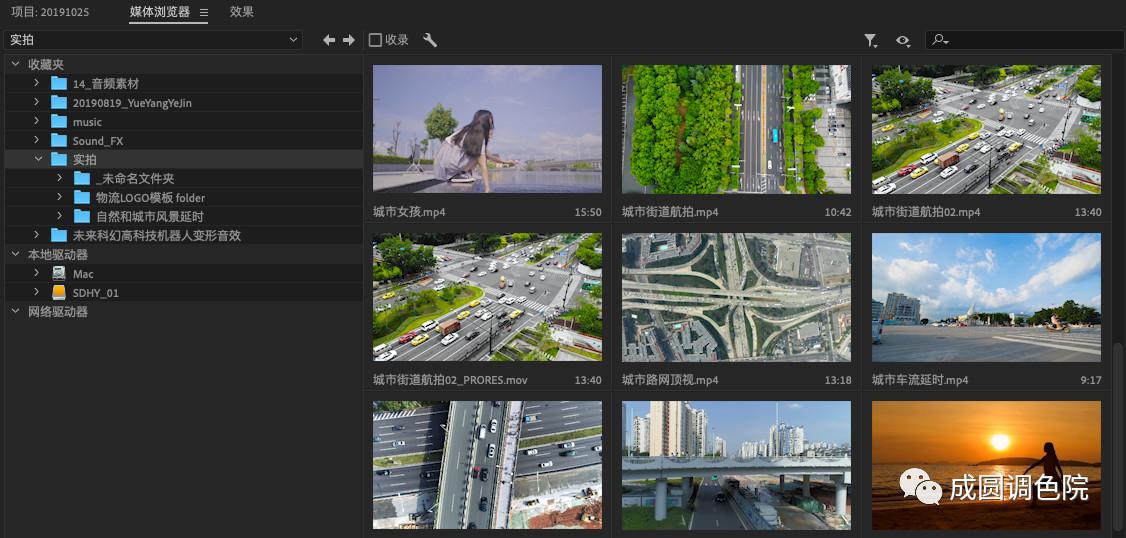
媒体浏览面板可让媒体以缩略图形式显示,让剪辑师对某一路径下的所有媒体一目了然。媒体浏览器的媒体缩略图大小可调,也可通过鼠标滑移快速浏览媒体文件。我认为以上两点是Premiere媒体浏览器相比系统本身的文件浏览窗口最大的两个优势。(虽然访达也能以缩略图显示媒体文件,但有些格式访达的缩略图不支持,如R3D。)
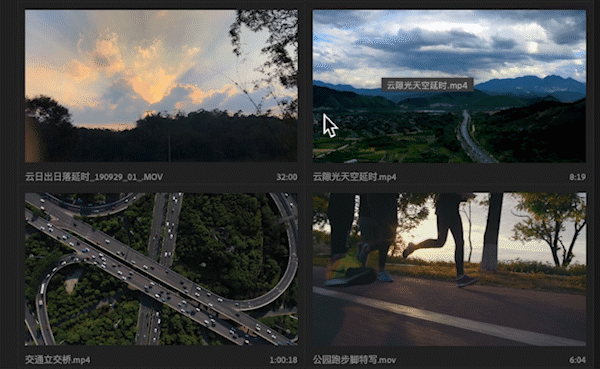
使用媒体浏览器浏览和导入素材非常简单。首先在左侧面板中选择媒体的路径,然后在右侧的媒体面板中浏览媒体,再在合适的媒体上设置出入点后拖到时间线上,以实现媒体导入。也可以在媒体上右键,选择“导入”命令来导入媒体。
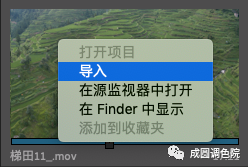
在媒体浏览器中可通过文件名来搜索媒体,还可以指定需要单独显示的媒体格式,常用的媒体路径可添加至收藏夹,这些功能可满足剪辑师基本的媒体浏览和导入需求。
总结
使用Premiere媒体浏览器,可以让剪辑师仅在Premiere中就能完成浏览和导入媒体的操作。不用频繁在Premiere和系统的浏览窗口间切换,提高大量媒体浏览和导入效率。
我之前一直忽略Premiere的媒体浏览器,去年一次偶然的机会,我使用了媒体浏览器浏览和导入媒体,发现非常实用。希望大家能通过本文尝试使用。
本文使用操作系统:
macOS Mojave 10.14.4
本文使用软件:
Adobe Premiere CC 2019

